Påminnelsefunktionen, tillgänglig för alla Windows 7-användare, är ibland mycket användbar. Det ser ut så här: vid en viss tidpunkt visas en fras som du själv skapade på datorskärmen och påminner dig om något viktigt. Det kan vara ett viktigt samtal, någon form av daglig obligatorisk åtgärd. Eller kanske du måste påminna dig själv om att bli distraherad och göra gymnastik.
Det är också möjligt att ställa in påminnelser för viktiga händelser som inte inträffar snart. Det är till exempel viktigt att inte glömma att önska din vän en grattis på födelsedagen.
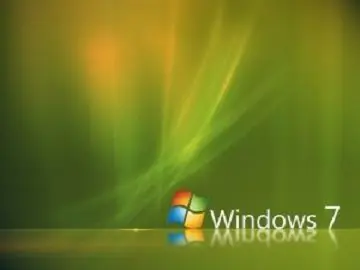
Det är inte svårt att skapa en sådan påminnelse med hjälp av verktygen i Windows 7.
1. Öppna Task Scheduler-programmet. Du hittar den via "Start" -knappen:
- i menyn på Start-knappen väljer du fliken "Alla program";
- sedan fliken "Standard";
- i standardprogram, välj fliken "Service";
- bland verktygen ser du "Task Scheduler".
2. I programfönstret som öppnas väljer du fliken "skapa en enkel uppgift" i åtgärdslistan (höger sida av fönstret). Ge uppgiften ett namn som "Påminnelse 1". Klicka på "Nästa".
3. Ställ in påminnelsens frekvens, till exempel en dag. Klicka på "Nästa".
4. Ställ in tiden för påminnelsen att visas på datorskärmen, klicka på knappen "Nästa".
5. Välj en åtgärd - visa ett meddelande, klicka på knappen "Nästa".
6. I fönstret "meddelande" skriver du texten till meddelandet som du vill se på skärmen. Klicka på knapparna Nästa och Slutför.
8. Påminnelsen har skapats. Nu kommer den här frasen att visas i ett speciellt fönster på din datorskärm vid den tid du angav.
Om den här påminnelsen inte längre är relevant kan du radera den. För att göra detta väljer du fliken Task Scheduler Library till vänster i fönstret Task Scheduler. Hela listan över schemalagda uppgifter öppnas i mitten av programfönstret. Hitta din uppgift, högerklicka på den och välj ta bort.
Du kan konfigurera visningen av en påminnelse på skärmen varje timme eller annan tidsperiod. För att göra detta, välj fliken "skapa uppgift" istället för "skapa en enkel uppgift" i listan över uppgifter till vänster i fönstret och gå igenom alla konfigurationssteg på samma sätt som beskrivs ovan.






